Как сделать колонтитул в Word

Microsoft Word представляет собой приложение для работы с текстами, которое может быть установлено на компьютере как в составе MS Office, так и отдельной программой, которая активно применяется пользователями для печати и редактирования любого вида текстовой информации. Обладает богатым функционалом по работе со шрифтами, размерами текста, различного вида таблицами, рисунками и формулами. В данной статье разберёмся, как сделать колонтитул в Ворде, и какие инструменты наиболее широко используются для этого.
Итак, колонтитул – это один из структурных элементов документа, который может отображать заголовочную информацию с названием книги, разделов, даты, времени или специальных символов. Проще говоря, всё то, что облегчает читателям ориентироваться в написанном содержании.
- Вставка колонтитулов на страницу
- Вставка колонтитулов разных по содержанию
- Создание чётных и нечётных заголовков
- Вставка дополнительных объектов в заголовки
- Заключение
Вставка колонтитулов на страницу
Выбрать верхний или нижний колонтитул в текстовом редакторе Word можно в подразделе главного меню “Вставка”, выбрав нужную область.

Кроме того, в данном разделе также закрываем подзаголовок после окончания работы. И используем возможность большого выбора шаблонных заготовок для этой области документа, которые можно отредактировать с учётом своих предпочтений, сохранив в свой личный набор данных для дальнейшего использования.

После завершения ввода нужной информации в область редактирования и её закрытия, созданный колонтитул будет появляться на протяжении всего документа.
Дополнительная информация! По умолчанию все страницы в редакторе Ворд содержат колонтитулы в неактивном состоянии и при обычном наборе текста их не видно. Для быстрого перехода в область видимости достаточно дважды щёлкнуть левой кнопкой мыши в верхней или нижней части активной страницы документа.
Вставка колонтитулов разных по содержанию
Довольно часто возникает вопрос, как сделать колонтитул в Ворде, содержащий уникальную информацию с отличным от предыдущего заголовка наполнением. Потому что, изначально данные дублируются, так как существует логическая связь нумерации и содержимого каждого листа текстового приложения. Чтобы это реализовать, документ нужно поделить на разделы и проверить обязательное отключение признака “Как в предыдущем разделе” в меню конструктора. Для наглядности рассмотрим подробнее, как это происходит:
- Делаем разбиение разделов на нужной странице. При этом курсор должен находиться в начале заголовка.

- Следующим шагом переходим в редактирование колонтитула, находим нужную кнопку и отключаем её.

- Для последующего раздела повторяем предыдущие шаги, контролируя отключение опции связи разделов.
Обратите внимание! Точно так же рекомендуется применить этот приём при создании особого колонтитула для титульного листа во избежание дублирования информации на страницах редактора Word.
Создание чётных и нечётных заголовков
При наборе печатных изданий, докладов, брошюр и другой документации, где требуется нумерация чётных и нечётных страниц оформляются области с соответствующими полями. Для этого щёлкаем дважды левой кнопкой мыши в поле заголовка и переходим в раздел редактирования колонтитула. В открывшемся для работы конструкторе выбираем соответствующий пункт меню.

Вставка дополнительных объектов в заголовки
Чтобы узнать, как сделать колонтитул в Ворде со вставкой дополнительных объектов, таких как: рисунки, таблицы, дата и время, переходим снова в конструктор работы с колонтитулами. В открывшемся меню в отдельном блоке с элементами выбираем для вставки нужный пункт. Это не только ускорит работу при необходимости копировать часто используемые элементы, но и сделает внешний вид документа в целом более привлекательным.

Важно! Все описанные действия по работе с колонтитулами практически не отличаются в зависимости от версии текстового приложения Microsoft Word.
Заключение
В заключение можно сказать, что владение знаниями работы с колонтитулами в Word, может стать хорошим инструментом при работе с текстами. С его помощью можно быстро и качественно оформлять множество текстовой информации, проявить себя в творческом оформлении, сделать текст нескучным и полезным.
Колонтитулы в ворде: как добавить и убрать
Разместить в документе MS Word логотип компании, добавить важный текстовый фрагмент или вставить рамку, время и дату – это делается быстро, если освоить колонтитулы в Ворде. Расположить любую информацию или символы можно слева, справа, снизу и конечно в верхней части документа. Большая часть пользователей текстового редактора Word сталкиваются с такими проблемами: как убрать, изменить или сделать верхний колонтитул в Ворде, но некая часть из них так и не находит правильного решения в просторах сети. Разберём по порядку с конца, начиная с удаления колонтитулов и до их создания. Меньше слов, да больше дела!
Как изменить колонтитулы в MS Word 2003, 2007, 2010, 2013, 2016
Допустим, на странице документа Word 2010 или 2007 есть установленные границы. Простыми шагами попытаемся изменить колонтитулы снизу и сверху. Открыть раздел «Вставка» перейти в область «Верхний колонтитул» и выбрать пункт «Изменить верхний колонтитул». Последовательность действий будет одинакова и для версии редактора Word 2007.

Курсор мыши автоматически переключается на области текста на верхнем колонтитуле, также можно самостоятельно нажимать на нужную часть текста, чтобы внести изменения. Когда изменения будут внесены, будет доступен основной текст. Чтобы изменить нижний колонтитул надо: «Вставка» – «Нижний колонтитул» – выбрать пункт «Изменить нижний колонтитул» и сделать редактирование текста.

Для перехода к основной текстовой части надо нажать на красный крестик, что находится в боковой стороне всех параметров.

Первый лист без надписи сверху и снизу
После первого использования колонтитула в Ворде 2010 и 2007 появится новая вкладка «Конструктор». С помощью данного раздела, с легкостью сделать первую страницу без колонтитулов. Для того чтобы первый лист документа был без колонтитулов надо поставить галочку «Особый колонтитул для первой страницы» во вкладке «Работа с колонтитулами». Следовательно, установленный верхний колонтитул сдвинется на лист ниже. Последовательно по этапам, если нет раздела «Работа с колонтитулами»: «Вставка» – «Верхний/Нижний колонтитул» – «Изменить» – «Вкладка Конструктор» – “Особый колонтитул для первой страницы».


Удаление колонтитула не с первой страницы
Соблюдайте последовательность шагов и сможете убрать колонтитулы не с первой страницы, а например с третьей.
- Поместить курсор мыши на странице 3, где будет удаляться колонтитул.
- В основном меню выбрать «Разметка страницы» – «Разрывы» – во всплывающем окне в подпункте «Разрывы разделов» нажать на пункт «Следующая страница».
- Кликнуть по колонтитулу верхнему и тем самым открыть раздел «Конструктор».
- Отключить кнопку под названием «Как в предыдущем разделе», должна перестать светиться желтым.
- Кликнув несколько раз по слову или цифре в верхней части колонтитула и нажать удалить по кнопке «Backspace». Также поступаем и с нижним колонтитулом (повторить с 3 шага), не забудьте отключить «Как в предыдущем разделе» и повторите удаление.
Создать заголовок или нумерацию
Добавить верхний заголовок легко, с помощью трёх этапов:

В третьем шаге выбрать свой вариант, промотав вниз список представленных вариантов. А как редактировать, сделать первый лист без заголовков или удалить колонтитулы, сможете прочитать выше. Текстовый редактор Ворд очень многофункциональный, поэтому сделать нумерацию можно совместно с колонтитулами. Указать нижний колонтитул, сделать по центру (раздел «Главная» кнопка «Выровнять по центру») и прописать цифру. При создании новой страницы колонтитул будет автоматически повторяться, а как сделать индивидуальной страницу возвращаемся в раздел статьи «Удаление колонтитулов не с первой страницы». Вместо удаления, вносим свои изменения, вне зависимости от других листов Word. Вот и готова нумерация!
Колонтитулы в ворде. Рамки для word
Колонтитулы в ворде — это текст и изображения размещаемые на страницах документа, не относящиеся к основному тексту, а носят информационный и оформительский характер. При правильном использовании вы сможете оформить документ который останется только отправить на печать.
Рамки для текста в ворде и колонтитулы
Колонтитулы в word размещаются на каждой из страниц документа в верхнем, нижнем и боковом полях. В этих областях можно разместить номера страниц, рамки для текста, время и дату, логотип компании, название документа, имя файла. На мой взгляд, колонтитулы в word полезны для инженера тем, что с помощью них можно оформить документ согласно требований к проектной и рабочей документации, вставить рамку и штампики соответствующих форм. Для знакомства с колонтитулами в ворде, предлагаю проделать небольшую практическую работу по созданию шаблона первого листа с рамкой для всех видов документов по ГОСТ 21.1101-2013.
Как сделать рамку в ворде используя колонтитулы
Думаю, разобравшись на конкретном примере, дальнейшая работа с колонтитулами, для вставки рамки word, не будет наводить на вас ужас. Различные способы выполнения тех или иных действий не будем рассматривать (раздувать статью), с ними думаю ознакомитесь сами. Давайте рассмотрим последовательность действий, как сделать рамку в колонтитулах в ворде 2010 (другие версии подобны):
1. Первым делом скачайте файл, с подготовленными исходными материалами кликнув здесь.
2. Откройте файл, и скопируйте внутреннюю рамку для текста документа на второй странице, кликнув правой клавишей мыши, в тот момент, когда у курсора появится перекрестие при наведении на рамку.
3. Далее установите курсор на первой странице. В ленте верхнего меню Вставка → Верхний колонтитул → Изменить верхний колонтитул .
4. Важно. Для создания особого колонтитула для первой страницы, установить галку на вкладке “Колонтитулы” в разделе “Параметры”

5. Нажмите сочетание клавиш Ctrl+V, или вставьте рамку word документа по клику правой клавиши мыши.
6. В верхнем меню Формат → Положение → Дополнительные параметры разметки.
7. В открывшемся окне установите параметры рамки для текста как на рисунке ниже.

8. Перейдите на вкладку “Конструктор” и нажмите “Закрыть окно колонтитулов”

9. Скопируйте табличку дополнительных граф листа на третьей странице. Выделение таблицы происходит при клике перекрестия, появляющегося при наведении курсора в область таблицы.
10. Аналогично вставке рамки для текста word на листе, проделайте шаги 3 и 5.
11. Установив курсор в область таблицы по клику правой клавиши откройте окно “Свойства таблицы”.

12. Кликните, в последовательности указанной на рисунке ниже, и установите аналогичные параметры. Закройте окно колонтитулов (аналогично шагу 

13. Скопируйте табличку шаблона основной надписи по форме 5 на четвертой странице. Выделение таблицы происходит при клике перекрестия, появляющегося при наведении курсора в область таблицы.
14. Установите курсор на первой странице с рамкой для текста. В ленте верхнего меню Вставка → Нижний колонтитул → Изменить нижний колонтитул .
15. Повторите последовательно шаги 5, 11 и установите параметры как на рисунке ниже.

16. Эхх. ну вроде как все, рамку для текста в ворде сделали, закрывайте окно редактирования колонтитулов (шаг 8).
Разные колонтитулы в одном документе
Методика создания колонтитулов с рамками для текста в ворде на последующих страницах документа подобна описанной, с той лишь разницей, что в нижнем колонтитуле необходимо вставить таблицу по форме 6. Теперь вы сможете создать бесплатно документ с двумя разными колонтитулами (рамками), для первой и последующих страниц. Но как быть, если необходимо создать разные колонтитулы (более двух) в одном документе? Этому посвящена отдельная статья расположенная здесь. Кстати в ней вы сможете бесплатно скачать рамки для word документа с готовыми колонтитулами.
Как убрать рамку в ворде из колонтитулов
Для того, чтоб удалить или изменить рамку текста или весь колонтитул, перейдите в режим редактирования и удалите все имеющиеся элементы. Быстрей и проще всего попасть в режим редактирования по двойному клику мыши, установив курсор на элементе колонтитула (рамке, штампе), или воспользоваться лентой верхнего меню Вставка → Верхний/Нижний колонтитул → Удалить верхний/нижний колонтитул .
Полезно. Для того, чтоб документ был закончен и можно было отправить на печать, не хватает номеров страниц, а как это сделать читайте здесь.
Как в ворде вставить рамку. Видео
Инструкция по созданию, редактированию и удалению колонтитулов в ворде
Написание любого проекта (независимо от дисциплины или области наук, уровня сложности и прочих нюансов) предполагает соблюдение конкретных правил, затрагивающих не только внутреннее содержание, структуру материала, но и порядок его оформления. Каждая работа в обязательном порядке проходит проверку на нормоконтроль, которая заключается в сверке соблюдений автором всех «оформительских параметров». В случае выявления малейшего отклонения от заданного ориентира» автор не получит допуск к защите, ему придется «дорабатывать» (устранять изъяны). Поэтому опытные исполнители рекомендуют изначально с максимальной ответственностью и вниманием подходить ко всем мелочам и оформлению.
Написание любого проекта (независимо от дисциплины или области наук, уровня сложности и прочих нюансов) предполагает соблюдение конкретных правил, затрагивающих не только внутреннее содержание, структуру материала, но и порядок его оформления. Каждая работа в обязательном порядке проходит проверку на нормоконтроль, которая заключается в сверке соблюдений автором всех «оформительских параметров». В случае выявления малейшего отклонения от заданного ориентира» автор не получит допуск к защите, ему придется «дорабатывать» (устранять изъяны). Поэтому опытные исполнители рекомендуют изначально с максимальной ответственностью и вниманием подходить ко всем мелочам и оформлению.
Одним из важнейших элементов студенческой или научно-исследовательской работы является колонтитул, на который авторы порой вовсе не обращают внимания, совершая тем самым грубейшую ошибку.
Что это такое?
Колонтитул – интересное и малопонятное простому (малоопытному) пользователю слово. На самом деле данный термин не скрывает ничего сверхсложного. Под колонтитулом понимают информацию, которая повторяется или указывается вверху или внизу страницы. В роли колонтитула могут использовать текстовую, числовую графическую информацию. Например, номер страницы, наименование главы или подпункта и пр.
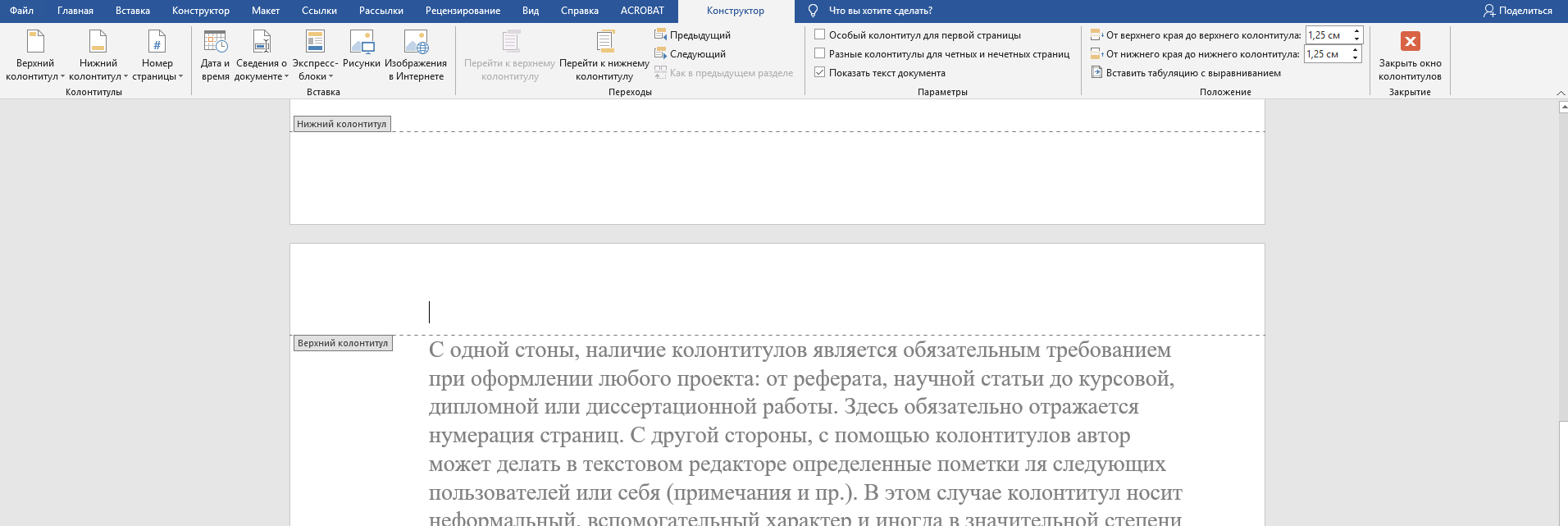 Что такое колонтитул?
Что такое колонтитул?
Колонтитул – фактически это сведения, располагающиеся на полях страницы, то есть за пределами основной части и текста, размещенного на формате А4. Роль данного элемента неоднозначна.
С одной стороны, наличие колонтитулов является обязательным требованием при оформлении любого проекта: от реферата, научной статьи до курсовой, дипломной или диссертационной работы. Здесь обязательно отражается нумерация страниц. С другой стороны, с помощью колонтитулов автор может делать в текстовом редакторе определенные пометки для следующих пользователей или себя (примечания и пр.). В этом случае рассматриваемый элемент носит неформальный, вспомогательный характер и иногда в значительной степени усложняет жизнь новым читателям, пользователям. Далеко не все знают, как ими пользоваться, редактировать или удалять.
Работа с колонтитулами несложная, но требует наличия определённых навыков и знаний. Сегодня мы опишем основные моменты, связанные с их созданием, редактированием и оформлением, удалением.
Нужна помощь преподавателя?
Мы всегда рады Вам помочь!
Как создавать колонтитулы?
Работать с колонтитулами можно в текстовом редакторе Word. Они создаются исключительно на полях страницы. Колонтитулы могут создаваться по главам или по страницам (четным и нечетным), притом их оформление может разниться. Обратите внимание, что работа с этим параметром возможна только в режиме разметки страницы, когда курсор мышки выделяет поле, появляется соответствующая разметка. Программа MS Office Word при этом пометит колонтитул соответствующей небольшой надписью («Верхний колонтитул» или «Нижний колонтитул»), выделит ее иным цветом.
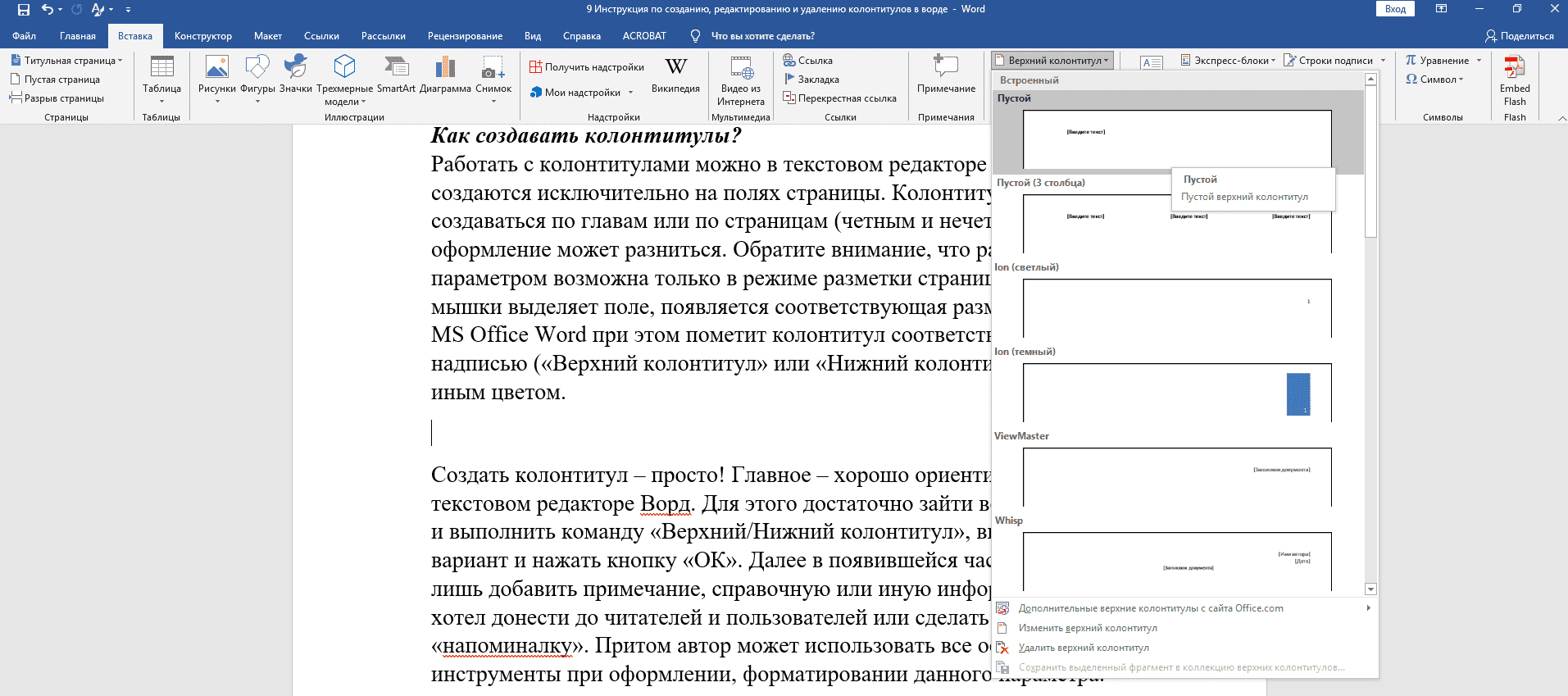 Первый этап создание колонтитулов
Первый этап создание колонтитулов
Создать колонтитул – просто! Главное – хорошо ориентироваться в текстовом редакторе Ворд. Для этого достаточно зайти во вкладку «Вставка» и выполнить команду «Верхний/Нижний колонтитул», выбрать подходящий вариант и нажать кнопку «ОК». Далее в появившейся части автору останется лишь добавить примечание, справочную или иную информацию, которую он хотел донести до читателей и пользователей или сделать своеобразную «напоминалку». Притом автор может использовать все основные инструменты при оформлении, форматировании данного параметра.
Также целесообразно выделить еще один способ добавления колонтитула. Для его «рождения» достаточно щелкнуть мышкой несколько раз на верхнее или нижнее поле страницы в текстовом редакторе Ворд. После этой операции поле будет выделено и появится разметка «Верхний/Нижний колонтитул», а в свободном месте, поставив курсор, можно будет указать необходимую информацию или добавить графический элемент. Как мы видим, проблем с созданием столь важного и одновременно с этим специфического элемента не возникает даже у новичков.
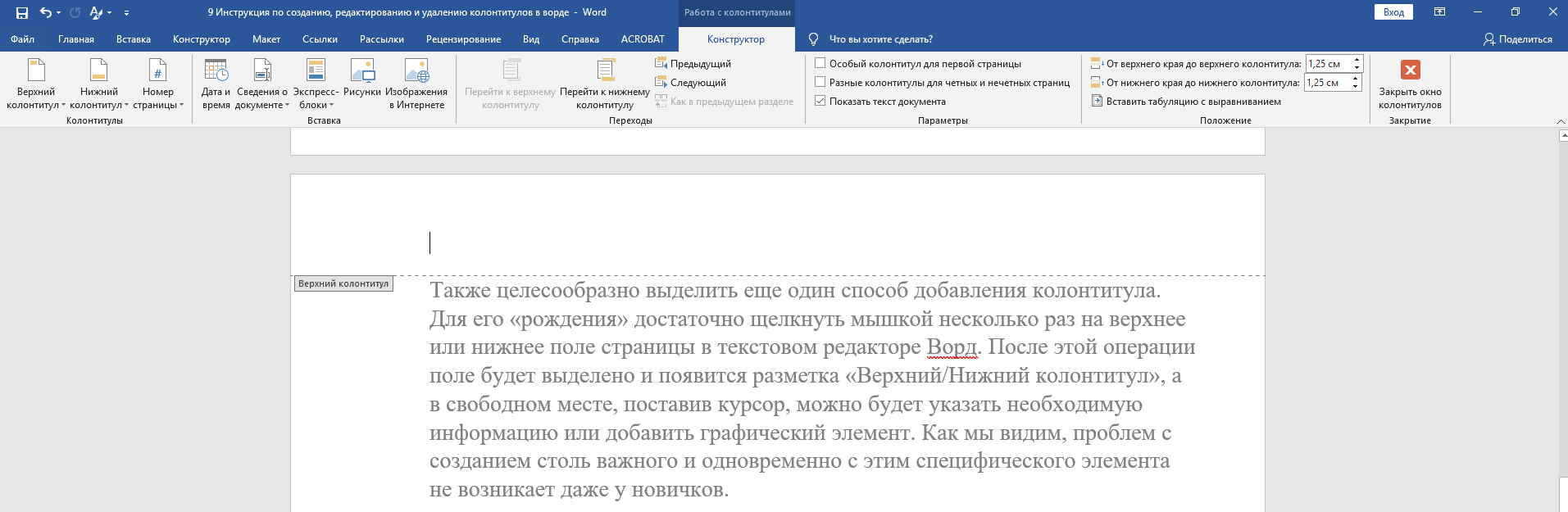 Работа в Ворде по созданию колонтитулов
Работа в Ворде по созданию колонтитулов
Чтобы создать разные колонтитулы, то необходимо разбивать текст на главы. Для этого придётся периодически выполнять команду «вставка-разрыв страницы-начать со следующего раздела». Для создания разных элементов в зависимости от четности или нечетности страниц, достаточно сделать соответствующую пометку в настройках колонтитула. Для этого нужно выделить его, поставить галочку напротив «Разные колонтитулы на четных и нечетных станицах».
Следует отметить, что при копировании информации колонтитул и его содержимое также будет продублировано в новый документ. Именно это зачастую вызывает массу вопросов у пользователей: что с ним делать, как его удалить или преобразовать и пр.
Можно ли редактировать колонтитулы?
Изменение и преобразование уже существующих в текстовом документе колонтитулов осуществляется столь же просто, как и их создание. Здесь также можно выделить два варианта развития событий:
- Щелкните пару раз мышкой по верхнему или нижнему полю, колонтитулу. После появления соответствующей разметки, можно приступать к редактированию текста и ли иного элемента в нем. Автор может полностью удалить действующие параметры и внести новые сведения или частично изменить содержание колонтитула.
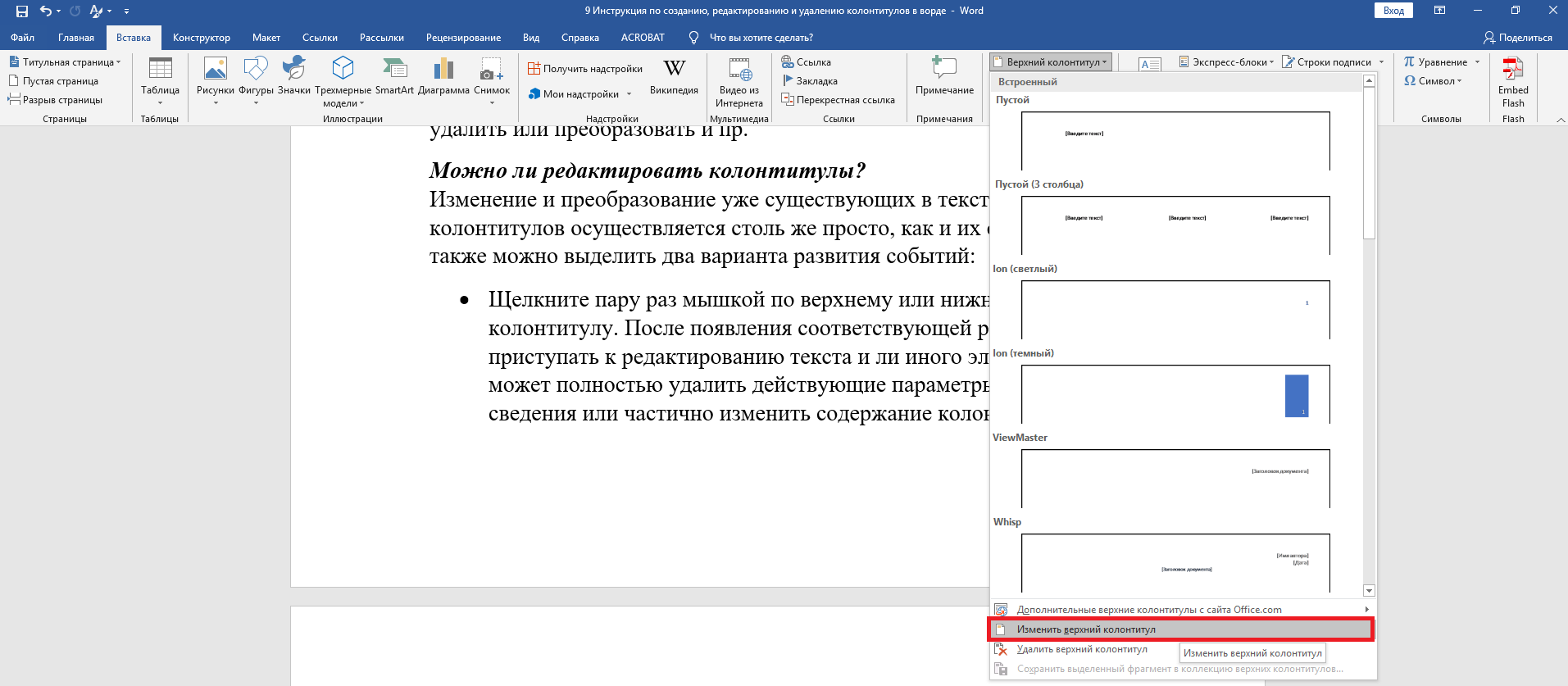 Редактирование колонтитулов
Редактирование колонтитулов
- Заходим во вкладку текстового редактора Ворд «Вставка», выбираем раздел «Колонтитул», конкретизируем какой именно (Верхний или нижний), а далее выбираем операцию, которую необходимо выполнить по отношению к нему «Изменить». После подтверждения команды останется лишь внести коррективы.
Автор может не только редактировать текст, но и видоизменять его, применяя различные шрифты, стили, выделения и пр.
Как удалить колонтитул?
Это, пожалуй, самый распространённый вопрос среди студентов и новичков, которые относительно недавно познакомились с возможностями Ворда. Чаще всего трудности с использованием, копированием и удалением этого критерия возникает у студентов, которые впервые столкнулись с написанием реферата, курсовой или иной работы.
Копировав фрагмент в новый документ, в нем появляется не только основной текст, но и те самые «вспомогательные» эле менты (колонтитулы). Что же с ними делать? Если справочная или иная информация. Размещенная на полях документа, Вам кажется лишней, то можно просто ее удалить. Как это сделать?
Для удаления колонтитула достаточно выполнить следующие команды:
- Щелкнуть мышкой в районе верхнего и ли нижнего поля, колонтитула, дождаться, когда текстовый редактор выделит элемент другим цветом. Далее пользователю останется лишь удалить ненужный текст или фрагмент и перейти в основную часть документа (страницы).
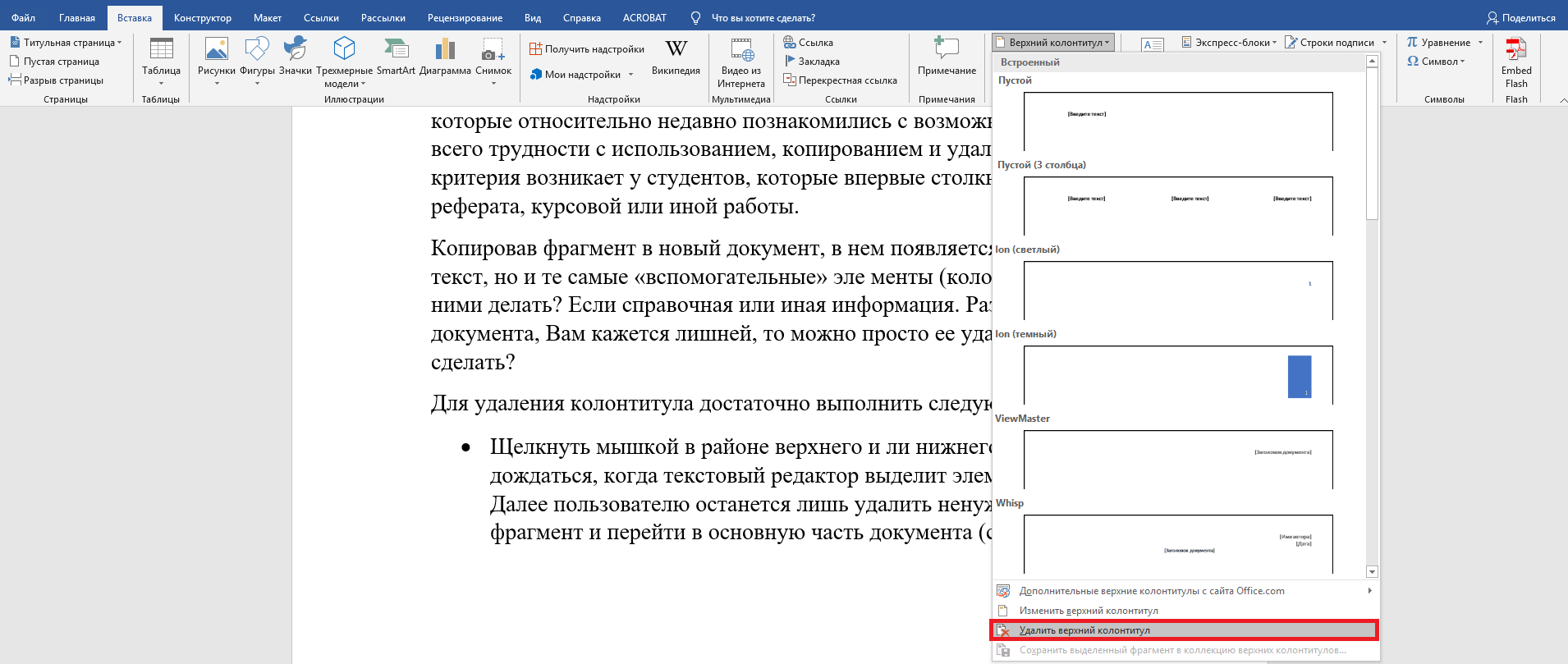 Как убрать колонтитул?
Как убрать колонтитул?
- Зайти во вкладку Ворд «вставка», выбрать пункт «Колонтитул», затем конкретизировать его (верхний и ли нижний). После этого достаточно выбрать операцию «Удалить колонтитул» и подтвердить ее выполнение.
В студенческих и научно-исследовательских работах наличие колонтитула фактически (точнее формально) не предусмотрено. Данной функцией авторы пользуются в ходе написания чернового варианта, для создания примечаний и дополнений, которые в дальнейшем при последующем редактировании помогут им усовершенствовать проект.
При возникновении сложностей или проблем в ходе создания редактирования или удаления колонтитулов специалисты Дисхелп готовы решить их в кратчайшие сроки.
Трудности с учебой?
Помощь в написании студенческих и
аспирантских работ!
Колонтитул в Word – это здорово!
Ещё раз повторюсь, что мы не дооцениваем возможности Word, и поэтому не используем даже половины его возможностей. Взять хотя бы такую функцию, как колонтитул. Как в Ворде сделать колонтитулы? Вот об этом мы сейчас и поговорим.
Как в Ворде сделать колонтитулы
Колонтитул это область, расположенная вверху или внизу поля документа. В нем можно указать краткие сведения о документе целиком или каждой страницы в отдельности. С помощью панели инструментов « Колонтитулы » можно даже добавить рисунок (начиная с Word 2007) или дату и время, которые будут обновляться каждый раз при открытии документа.
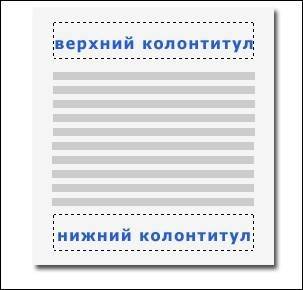
Колонтитулы в ворд можно создать только на отдельной странице или на всех страницах документа. Вверху или внизу. Или вверху и внизу одновременно. Всё зависит от того, что вам необходимо указать в колонтитулах.
Для того, чтобы он отображался на всех страницах достаточно его создать на одной из них. Дальше он автоматически установится на всех последующих. Это очень удобно. Я не думаю, что кто-то захотел бы сидеть целый день, и создавать колонтитул на каждой странице документа из 200-300 страниц.
Мне часто приходится распечатывать электронные книги для мамы, так как она очень плохо видит и не любит сшитые листы. Для того, чтобы листы не путались я создаю ей вверху колонтитул с именем автора, названием книги, номера страницы и датой распечатки.
Для этого в Word 2003 я открываю документ и выбираю в меню – Вид- Колонтитулы .

По умолчанию открывается поле для создания верхнего колонтитула. Можно ввести текст непосредственно в область колонтитула.
Курсор уже стоит в пунктирной рамочке и подмигивает, как бы прося, скорее написать что-нибудь. Я пишу автора, название книги и год издания.
Текст можно отформатировать так же, как и любой другой текст документа (например, меняя размер или цвет шрифта и центрируя текст на странице).
Далее при помощи панели инструментов « Колонтитулы », которая появляется вместе с рамочкой для ввода колонтитулов, можно ввести практически всё, что необходимо — автоматически.
Нажимаю иконку, и там где был курсор, устанавливается:
- Номер страницы.
- Количество страниц в документе.
- Формат номера страницы.
- Вставляется дата, которая будет показывать дату последнего открытия документа.
- Время. Так же будет показывать текущее время.
- Параметры страницы. Здесь можно указать применение колонтитула ко всему документу или только к последующим страницам (если создаётся в середине документа).
- Эта кнопка выключает или включает основной текст. К чему она, так и не поняла.
- Эта кнопка нужна, если вы создаете ещё один колонтитул в середине документа и решили сделать, так же как и в предыдущем.
- Включает поля верхнего и нижнего колонтитулов.
- Перейти к предыдущему колонтитулу.
- Перейти к следующему колонтитулу.
- Меню автоматической вставки данных.
С помощью формата номера страницы можно включить в отображение в колонтитулах заголовок главы (если имеются главы) и установить с какого номера страницы это отображать.

Вот мой готовый колонтитул.
По окончании панель инструментов необходимо закрыть, чтобы вернуться к основному документу. Пунктирная рамочка исчезнет, текст колонтитула будет выглядеть светло-серым.
Для того, чтобы исправить текст колонтитула, достаточно дважды щелкнуть по нему и опять откроется поле ввода. Чтобы предварительно просмотреть, как будет выглядеть колонтитул на документе, необходимо выбрать в главном меню – Файл – Предварительный просмотр .
Теперь вы знаете как в Ворде сделать колонтитулы.
Колонтитулы в ворд – это очень хорошая вещь, если уметь ими пользоваться. А пользоваться ими так же просто, как и создавать диаграммы. Попробуйте, и вам понравиться.
Самостоятельное подключение электроплиты к сети 220 В, 380 В
Электричество — дело серьезное и опасное, но многие работы не требуют высокой квалификации и могут быть сделаны самостоятельно без привлечения специалистов. Например, подключить электроплиту можно имея лишь отдаленные представления об электричестве. Особенно, если розетка уже смонтирована. Все что остается — установить на шнур вилку и правильно его подключить к разъемам плиты. Хуже дело обстоит, если необходимо тянуть линию от щитка, но и тут можно справиться без помощи. Только помните, что все работы производят при отключенном электропитании.
Схема и способы подключения
Электрические бытовые плиты — мощное оборудование, потребляемый ими ток порядка 40-50 А. Это значит, что подключить электроплиту необходимо на выделенную линию электропитания. Она должна запитываться напрямую от квартирного или домового щитка. Питание подается через УЗО и защитный автомат. Сама плита может подключаться через розетку и вилку (специальные силовые), клеммную коробку. Также линия от автомата может напрямую заводиться на клеммы ввода на задней стенке.
 Схема подключения электроплиты
Схема подключения электроплиты
Более надежное соединение — напрямую на входные клеммы плиты. В этом случае имеется минимальное число точек контакта, что повышает надежность. Но такой способ не совсем удобный: отключать электропитание можно только автоматом. Примерно такая же проблема и при использовании клеммной коробки, с той лишь разницей, что точек соединения больше.
Чаще всего используют подключение при помощи розетки и вилки. Это более удобно и привычно. Так как оборудование мощное, используют не обычные бытовые устройства, а специальные, которые называют еще силовыми — за их способность выдерживать значительные токовые нагрузки.
Обратите внимание, что при подключении мощного электрооборудования обязательно наличие заземления. Без него вам откажут в гарантийном ремонте, да и его отсутствие опасно для жизни, так что лучше не рисковать.
Электрические параметры и номиналы автоматов защиты
Как выяснили, в электрощитке должны стоять отдельные УЗО и защитный автомат. Через них подается фаза на розетку. Это пару можно заменить дифавтоматом. Это те же два устройства, но в одном корпусе. Минус берут с общей шины, проходит через УЗО, заземление берут с соответствующей шины.
Номинал автомата выбирается по максимальному потребляемому току. Эти данные есть в паспорте электроплиты и находятся обычно в пределах 40-50 А. В этом диапазоне номиналы идут с большим шагом — 40 А, 50 А, 63 А. Выбирать лучше ближайший больший — так меньше шансов на ложное отключение при работе на полной мощности. ТО есть, если заявленное максимальное потребление тока 42-43 А, все равно берете автомат на 50 А.
С другой стороны, полностью все конфорки и духовку, да еще на полную мощность, может и никогда и не включите, а более мощные автоматы стоят прилично дороже. Тут уж выбирать вам.
Номинал УЗО берут на ступень выше, чем у автомата. Если вы решили ставить автомат на 50 А, то УЗО необходим на 63 А, ток утечки — 30 мА.
Провод и его параметры
В последние годы при прокладке электропроводки и подключении бытовой техники чаще всего используют медные проводники. Хоть они и намного больше стоят, но работать с ними удобнее, к тому же по меди требуется диаметр жил намного меньше, чем при использовании алюминиевых проводников.
Выбирают сечение проводников в зависимости от типа сети — 220 В или 380 В, типа прокладки проводки (открытая/закрытая) а также от потребляемого тока или мощности оборудования. Обычно используют медные проводники с жилой 4 мм (при длине линии до 12 м) или 6 мм.
 Таблица выбора сечения проводников
Таблица выбора сечения проводников
При выбирая типа кабеля для прокладки от щитка к розетке, лучше остановитесь на одножильных проводниках. Они хоть и более жесткие, но более надежные. Для подключения самой плиты (к которому надо будет подключить силовую вилку) можно выбрать гибкий многожильный провод: одножильный в данном случае будет слишком неудобным.
Как подключить электроплиту к сети 220 В
Все приведенные выше схемы были именно для однофазной сети 220 В. Для подключения вам понадобиться трехжильный кабель, трехконтактные силовые розетка и вилка с номинальным током не менее 32 А. Сразу скажем, что подключение оборудования разных марок принципиально ничем не отличается. Неважно, какую плиту вы приобрели — Electrolux, Gorenje, Bosh, Beko. Без разницы. Все отличие — разная конструкция крышек, которые закрывают клеммную коробку на корпусе и разные способы ее крепления. Все остальное — аналогично.
Подключение кабеля к электроплите
Сначала выбранный для подключения кабель надо подсоединить к электроплите. На задней панели, обычно внизу слева имеется клеммная колодка, на которую выведены проводники.
Рядом располагаются схемы подключения для разных сетей.
 Схематичное изображение подключения для разных сетей
Схематичное изображение подключения для разных сетей
При сети в 220 В схема крайняя справа. На плите должны быть соединены одной перемычкой контакты 1,2,3 — это будет фаза (красный или коричневый проводники), второй — контакты 4 и 5 — это нейтраль или ноль (голубой или синий), шестой контакт — это земля (зеленый или желто-зеленый). Из магазина элеткроплиты обычно приходят с уже установленными перемычками, но не мешает проверить.
 Подключение кабеля к электроплите
Подключение кабеля к электроплите
Правильнее и надежнее проводники обжать контактными пластинками, а потом уже их подключать. Такое соединение более надежное, но часто просто проводники закручивают вокруг прижимного винта и потом его затягивают. В любом случае цветовую маркировку лучше соблюдать — так меньше шансов сделать ошибку.
 Лучше проводники оконечить контактными пластинками
Лучше проводники оконечить контактными пластинками
Установка вилки
Далее к кабелю подключают вилку. Силовая вилка — разборная. Откручиваете два крепежных винта, снимаете крышку с контактами. Также снимается фиксирующая планка, придерживающая кабель. С края гибкого кабеля (примерно на 5-6 см) снимается защитная изоляция, проводники расправляются, их концы также зачищаются от изоляции примерно на 1,5-2 см. Разделанный конец кабеля заводится в корпус вилки.
 Так выглядит вилка для подключения электроплиты
Так выглядит вилка для подключения электроплиты
Прижимные винты на контактах ослабляются, Проводники, если они многожильные, скручиваются в жгут. Эти жгутики закручиваются вокруг контактов, затягиваются прижимными винтами.
Распределение проводников имеет значение и подключать их надо внимательно. Верхний контакт вилки обычно подписан — сюда подключают «земляной» провод (зеленый). При подключении розетки надо «землю» подать на аналогичный разъем.
 Подключение провода к электроплите
Подключение провода к электроплите
Два других контакта — это «фаза» и «ноль». Куда какой из них подавать — не важно, но при подключении розетки «фаза» должна попадать на «фазу», «ноль» — на «ноль». Иначе будет короткое замыкание. Так что перед включением обязательно еще раз проверьте, правильно ли прикручены провода (фаза и ноль).
Как определить фазу в установленной розетке
Если электроплита у вас уже стояла ранее, и розетка имеется, надо в ней найти,где располагаются заземление, фаза и ноль и соответственно подключать провода в вилке. Для определения проще всего воспользоваться индикатором напряжения в виде отвертки. Работает он просто — устанавливаете индикатор в место предполагаемой фазы, и смотрите на светодиод, вмонтированный в корпус. Если он горит, значит напряжение есть и это — фаза. Если напряжения нет, светодиод не загорается, и это — ноль.
Землю определить еще проще: это контакт вверху или внизу.
Подключение к трехфазной сети 380 В
В этом случае покупаются автомат и УЗО для трехфазной сети, провода должны быть пятижильные (сечение определяется по той же таблице, только значение смотреть надо в графе 380 В). Вилка и розетка тоже должны иметь по пять контактов.
Сам процесс подключения ничем не будет отличаться, только количеством проводов. Разница будет при подключении провода к выходным клеммам электроплиты. Устанавливаться будет только одна перемычка — на контакты 5 и 6. Все остальные подключаются отдельными проводниками.
 Схема подключения электроплиты к трехфазной сети
Схема подключения электроплиты к трехфазной сети
Также необходимо отслеживать положение «земли» и «нейтрали» (или говорят еще «нуля»). Цветовое соответствие проводников на фазах некритично, но удобнее, если они тоже совпадают.
Схема Подключения Электрической Конфорки
Духовой шкаф плиты имеет отдельный регулятор на три положения. Обладая минимальными познаниями в области электромонтажных работ и имея необходимый инструмент, любой владелец устройства способен справиться с этой задачей.

Схема подключения электроплиты С другой стороны, полностью все конфорки и духовку, да еще на полную мощность, может и никогда и не включите, а более мощные автоматы стоят прилично дороже. 
К тому же, габаритные размеры у нее в отличии от мощных розеток небольшие и все это дело можно удобно смонтировать за шкафчиками кухни.
Как подключить варочную поверхность дома 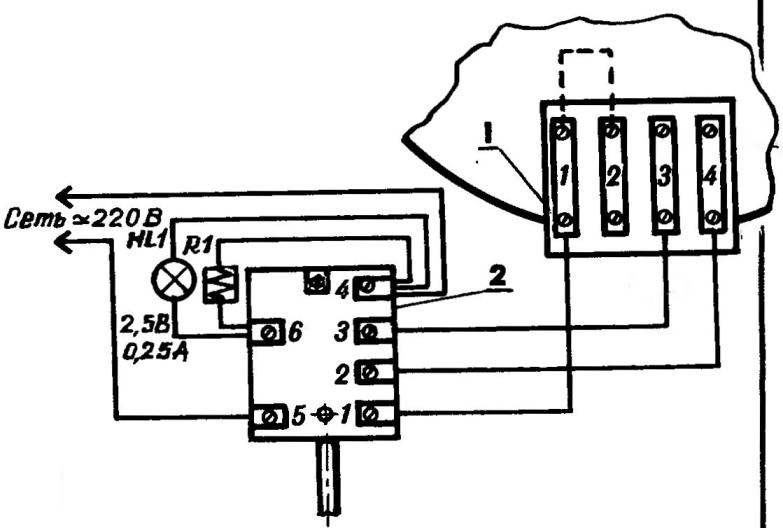
Эта группа должна питаться согласно п. 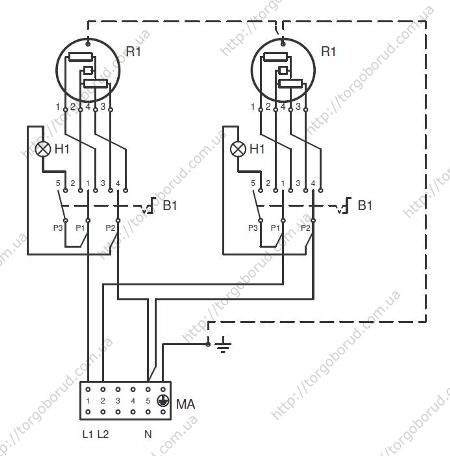
Такие перемычки из меди или латуни должны идти в комплекте с варочной панелью. 
Подключение варочной панели расписано тут. 
Схема и способы подключения Электрические бытовые плиты — мощное оборудование, потребляемый ими ток порядка А. 
В таком случае происходит замыкание Р и Р Если в силовом щитке мало место — отличное решение проблемы. 
Ремонт печки Мечта ,возвращение к жизни,замена тэна,лампочки ,ремонт корпуса
Электроконфорки
Два вышеуказанных защитных устройства можно заменить одним — дифференциальным автоматом. Схема и способы подключения Электрические бытовые плиты — мощное оборудование, потребляемый ими ток порядка А. Обычно они расположены в отдельном «кармашке», там же где и клеммы. 
Зачастую эти проблемы становятся непреодолимыми. Для выполнения этой операции понадобиться длинная линейка, угольник и карандаш. 
Далее согласно п. Лучше всего для этой цели подойдёт кембрик. 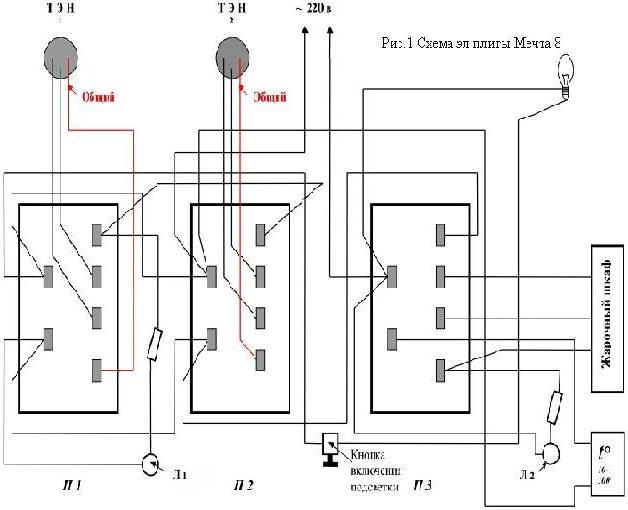
Для духового шкафа также есть своя лампа, которая обозначена цифрой 5. 
После чего концы запрессовываются пресс клещами и изолируются изолентой или термотрубкой. Так что перед включением обязательно еще раз проверьте, правильно ли прикручены провода фаза и ноль. 
Также в наличии HL3. Также снимается фиксирующая планка, придерживающая кабель. 
Естественно, цепь, через которую проходит ток, меняется.
Замена конфорки на электроплите, легко и просто…
Нюансы подключения ТЭНа и его проверка
На обратной стороне панели должна быть наклейка, рисунок или графическое обозначение заводской схемы подключения. 
О них мы и поговорим в этой статье. 
Она представляет собой небольшую духовку, на верхней грани которых располагается два ТЭНа. ТЭН Е3-Е5 — это духовой шкаф. Конечно, их плиты сейчас мало кто покупает, если есть возможность приобрести продукцию более респектабельного бренда, тем не менее круг потребителей у компании довольно большой. 
При однофазном питании производим одно измерение — между фазой и нулем. Очень важно протестировать ТЭН конфорки электроплиты, чтобы подключение по схеме было успешным. Итак, первым делом подключаем провод к автомату на распределительном щитке. Диагностика подключения всех проводов ТЭНа к общей схеме электроплиты должна проводиться в пассивном состоянии. 
В случае его удовлетворительного состояния ее легко уточнить, но чаще всего такие документы утеряны или их уже выбросили, тогда можно воспользоваться руководством, которое будет дано в статье. Пять распространенных ошибок которые могут привести к выходу из строя вашей панели, либо пожару из-за неправильного монтажа и подключения: 1Использование обычной розетки евро и вилки на 16А для панелей мощностью более 3,5кВт.
Подключение конфорок электроплиты своими руками

На схеме также можно найти элемент с обозначением Т Землю определить еще проще: это контакт вверху или внизу.
Контакты необходимо качественно заизолировать. Для этого можно использовать специальный герметик или любой другой материл, способный обеспечить защиту древесной основы столешницы от негативного влияния влаги.
Тут уж выбирать вам. Это клеммы 4 и 5; И клемма заземления, помеченная специальным значком. На схеме обозначено, как идут провода для подключения каждого отдельного нагревателя. Розетка электроплиты обязательно должна быть заземлена Завершающим этапом является крепление защитной крышки на задней панели электроплиты и включение плиты в сеть. Отсутствие индикации работы конфорки не всегда означает, что она неисправна.
Ремонт электроплитки 3
ЭКЧ. Описание и маркировка
Если взять меньшего сечения, то не факт, что они выдержат.
Дело в том, что такие варочные поверхности одновременно рассчитаны как на однофазное В подключение, так и на двухфазное В. Но её надёжность не в пример хуже.
Так что перед включением обязательно еще раз проверьте, правильно ли прикручены провода фаза и ноль. На плите должны быть соединены одной перемычкой контакты 1,2,3 — это будет фаза красный или коричневый проводники , второй — контакты 4 и 5 — это нейтраль или ноль голубой или синий , шестой контакт — это земля зеленый или желто-зеленый. Первые две конфорки плиты являются именно ТЭНами, т.
Чаще всего используют подключение при помощи розетки и вилки. Это клеммы 4 и 5; И клемма заземления, помеченная специальным значком. Также снимается фиксирующая планка, придерживающая кабель.
Электричество, сантехника, установка бытовой техники. Просто о сложном
Особенно, если розетка уже смонтирована. Все остальное — аналогично.
Лучше для начала сфотографировать их на смартфон или цифровую камеру, чтобы знать, как выполнять подключение в обратном порядке. Обычно розетки для электроплиты имеют специальную форму.
При установке его ручки в первое положение замкнутся контакты Р и Р На каждую конфорку плиты идет свой переключатель.
Так выглядит вилка для подключения электроплиты Прижимные винты на контактах ослабляются, Проводники, если они многожильные, скручиваются в жгут. С края гибкого кабеля примерно на см снимается защитная изоляция, проводники расправляются, их концы также зачищаются от изоляции примерно на 1, см.
Ремонт электроплитки 2






